Google Maps snakker ikke på iPhone: 11 beste rettelser
5 min. lese
Oppdatert på
Les vår avsløringsside for å finne ut hvordan du kan hjelpe MSPoweruser opprettholde redaksjonen Les mer
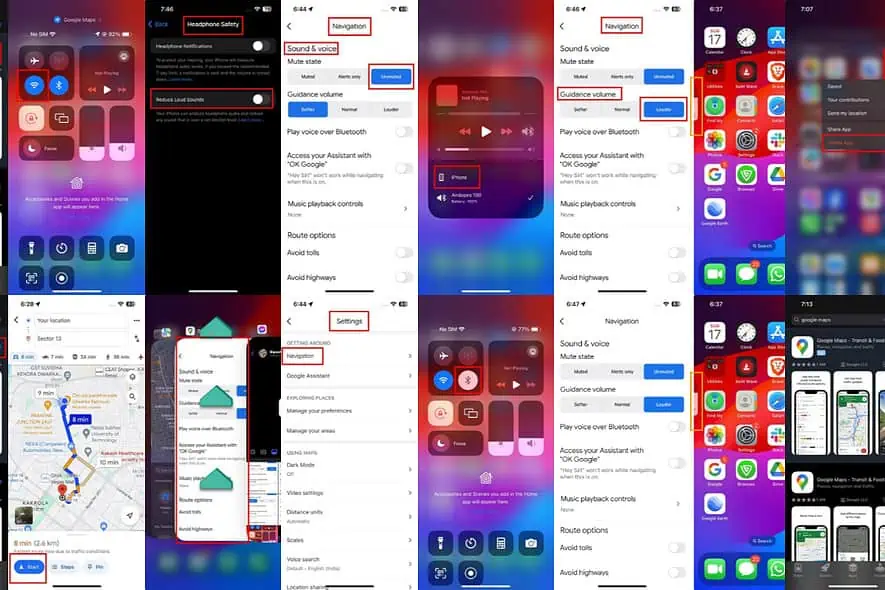
Snakker ikke Google Maps på iPhone? Normalt er Google Maps-navigasjon funksjonen skal høyt kunngjøre neste sving, distanse og andre detaljer for ruten.
Følg disse instruksjonene for å fikse det enkelt.
Google Maps snakker ikke på iPhone [Fix]
Løsning 01: Last ned talenavigasjonsdata
Hvis du bruker Google Maps stemmenavigasjon på iPhone for første gang, gjør du følgende før du starter turen:
- Koble iPhone til hjemmet eller middag Wi-Fi.
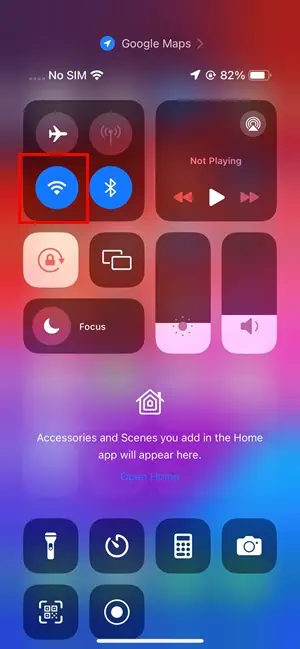
- Alternativt, aktivere 4G eller 5G mobilt internett på enheten.
- Åpen Google Maps og sett opp ruteretning.
- Trykk på Start knappen og vent til appen laster ned de nødvendige taleretningsdataene.
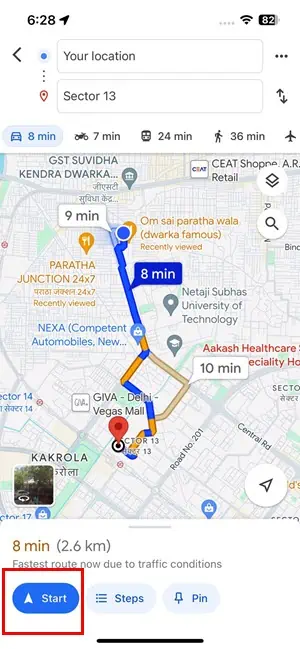
- Da skal Google Maps stemmenavigasjon høres for første gang.
Løsning 02: Velg en passende medieenhet
Hvis du har koblet iPhone til flere lydenheter, gjør du dette:
- Sveip ned fra øverste høyre hjørne av iPhone.
- Trykk på høyttalerikon på Spiller / spiller ikke kortet øverst til høyre på iOS kontrollsenter.
- Bytt til den foretrukne eller passende lydenheten.
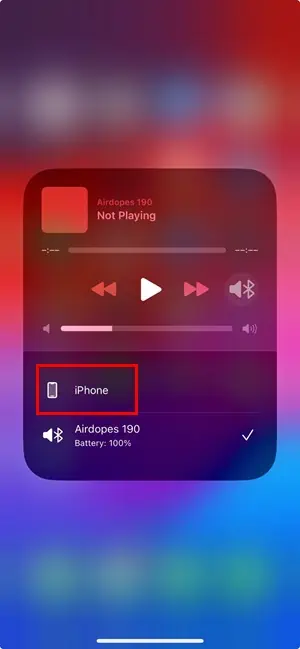
Løsning 03: Øk volumet på enheten eller hodetelefonene
- Trykk på volum opp -knappen på siden av enheten.
- Bekreft volumglidebryteren går opp på skjermen.
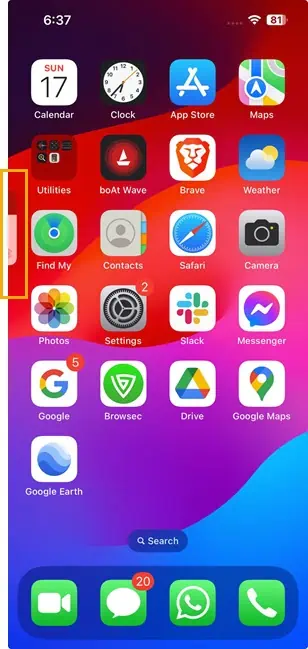
Løsning 04: Slå på lyden for Google Maps Voice Navigation
- Åpne Google Maps app på iPhone.
- Trykk på din profilbilde ligger i øverste høyre hjørne.
- Sveip ned menyen til innstillinger seksjon og trykk.
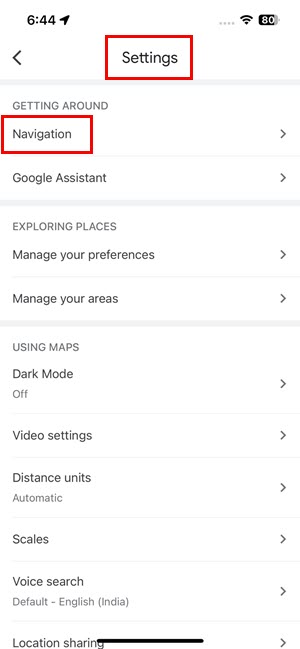
- Trykk på Navigasjon alternativ under Komme seg rundt seksjon.
- På Navigasjon skjermen, velg Dempet alternativ for Lyd og stemme > Demp tilstand.
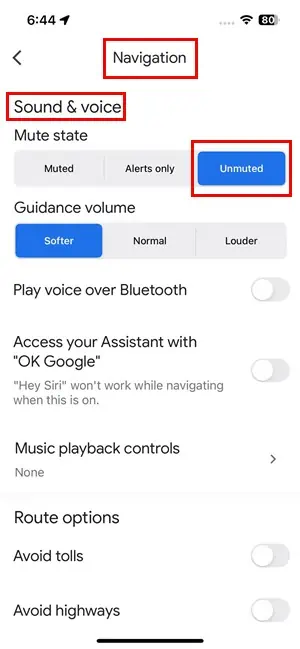
Løsning 05: Skru opp Google Maps stemmenavigasjonsvolumet
Når du er på Navigasjon skjerm av Lyd og stemme, trykk på Louder -knappen på Veiledningsvolum.
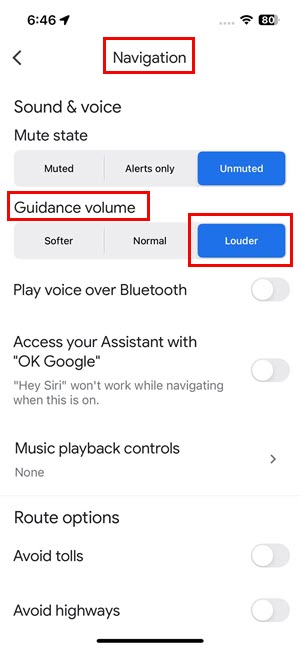
Løsning 06: Deaktiver Reduser høye lyder
- Åpen innstillinger og gå til Lyder & Haptics.
- På Lyder & Haptics innstillingsskjermen, bla ned til bunnen.
- Trykk på Hodetelefonsikkerhet alternativet.
- Deaktiver Reduser høye lyder alternativet.
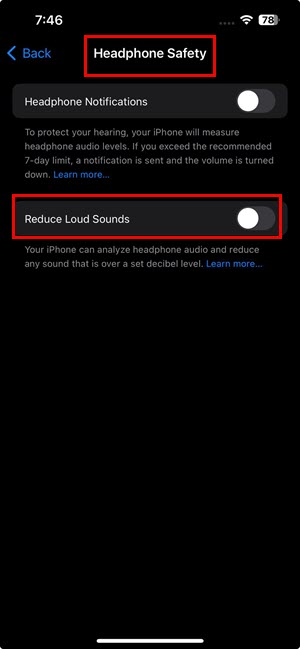
Løsning 07: Deaktiver og aktiver Bluetooth
Hvis du må bruke Bluetooth-hodetelefoner, prøv følgende løsning:
- Åpen kontroll~~POS=TRUNC.
- Trykk på Bluetooth-ikon å deaktivere den.
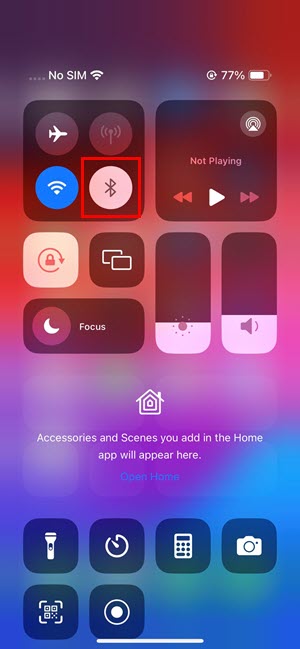
- Hodesettet skal kobles fra.
- Nå, aktiver Bluetooth en gang til.
- koble headsettet.
Løsning 08: Bytt til telefonhøyttaler
- Start Google Maps og trykk på din avatar or profil.
- Sveip ned på iPhone-skjermen for å finne innstillinger alternativet.
- Pek innstillinger og deretter gå til Navigasjon.
- På Navigasjon, deaktiver Spill stemme over Bluetooth innstilling.
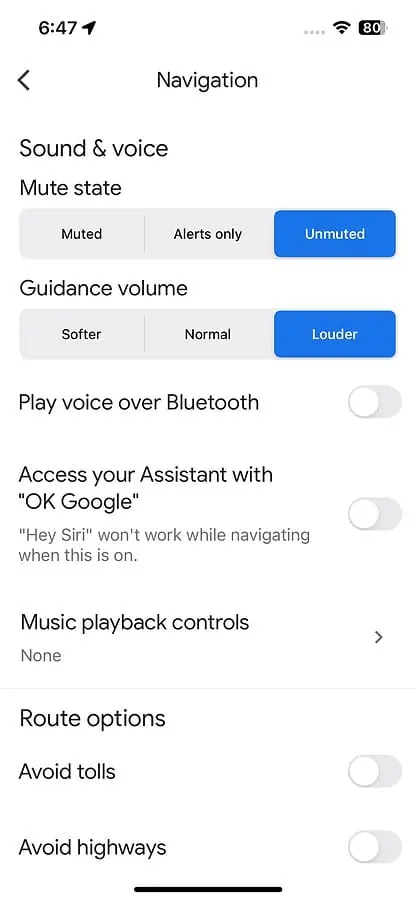
Lukk Google Maps-navigasjon og åpne igjen. Denne gangen skal stemmenavigasjon diktere ruten med lyd.
Løsning 09: Lukk Google Maps-appen fra bakgrunnen
- Sveip opp fra den nederste rammen på iPhone og slipp fingeren når du ankommer midten av skjermen.
- Du bør se miniatyrvinduer med åpne apper stablet på hverandre.
- Sveip til høyre eller venstre på enhetsskjermen for å finne Google Maps-appen.
- Når du finner Google Maps-appkortet, trykk lenge på det.
- Nå, sveip opp for å lukke appen.
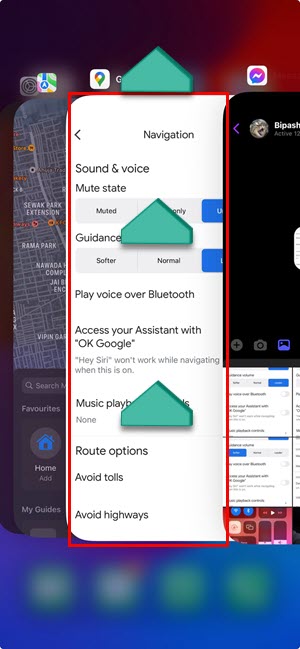
Åpne på nytt Google Maps app fra Hjem-skjerm or App-bibliotek av iPhone.
Løsning 10: Avinstaller og installer Google Maps på nytt
Slett app
- Gå til din iPhone Hjem-skjerm.
- Sveip skjermen til venstre fra venstre sideramme på enheten.
- Dette bør åpne App-bibliotek skjermen på din iPhone.
- Finn Google Maps-ikonet i appbiblioteket.
- Langt trykk på ikonet til du ser en kontekstmeny.
- Der trykker du på Slett app alternativet.
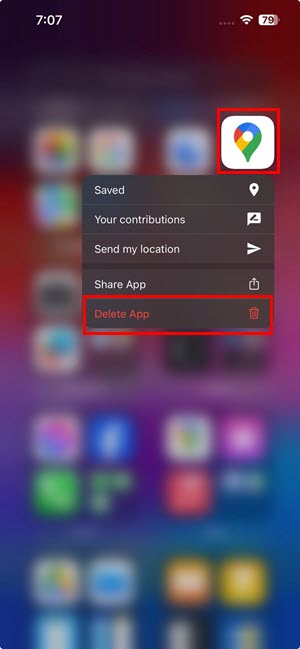
- På "Slett Google Maps" pop-up, velg Delete en gang til.
Installer app
- Gå til App Store.
- Skriv inn Google Maps i Søkefelt og trykk Søk.
- Finn appen og trykk på Last ned ikonet.
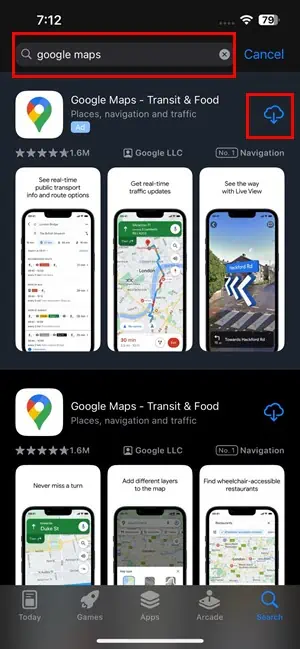
- Vent til appen laster ned og installerer.
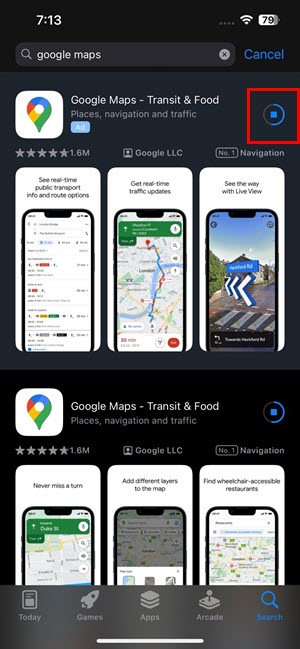
- Pek Åpen for å starte Google Maps.
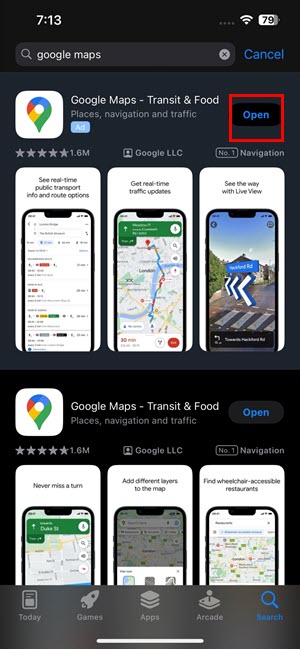
Løsning 11: Tving iPhone på nytt
iPhone X, 8 og nyere
- Raskt trykk og slipp de Volum opp-tasten på enheten.
- Raskt trykk og slipp de Volum ned-tasten av iPhone.
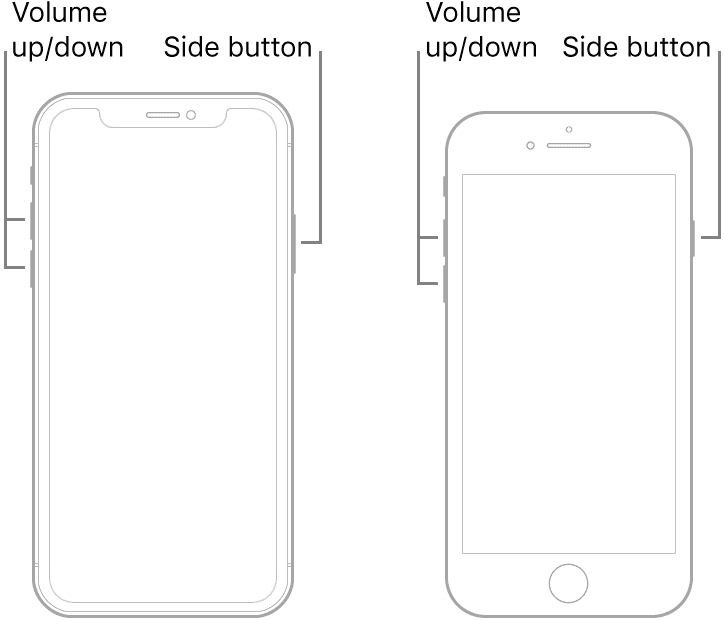
- Trykk og hold inne Søvn/ Wake/ Side knapp (Power knappen) til du ser Apple-logoen.
- Slipp nøklene og vent på Hjem-skjerm.
iPhone 7 eller iPhone 7 Plus
- Trykk og hold inne begge Sideknapp or Power-knappen og volum ned knapp.
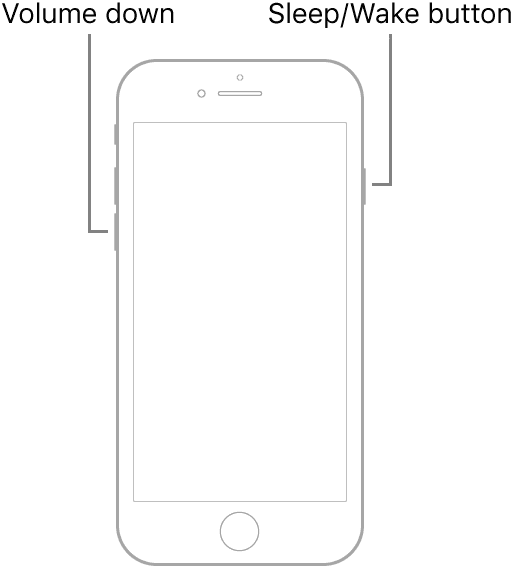
- Hold nede knappene til du ser Apple-logoen vises på skjermen.
- Slipp tastene.
iPhone 6 og 6 Plus og tidligere
- Trykk og hold inne begge Hjemprodukt knapp og Søvn/ Wake knappen samtidig.
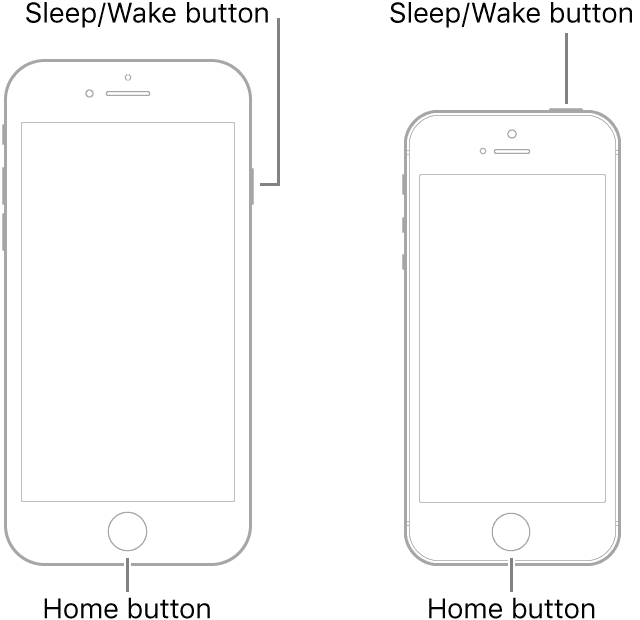
- Hold nede knappene til du ser Apple logo på skjermen.
Relaterte lesninger:
- Endre Google Maps til Walking: Easy Guide
- 8 måter å dele posisjonen din på med iPhone
- Google Maps Apple Watch Navigerer ikke [Fikset]
- Slik fjerner du etiketter fra Google Maps
Så nå vet du hvordan du fikser Google Maps som ikke snakker på iPhone. Kommenter nedenfor hvilken metode som fungerte for deg, eller om du vet en bedre feilsøkingside.








